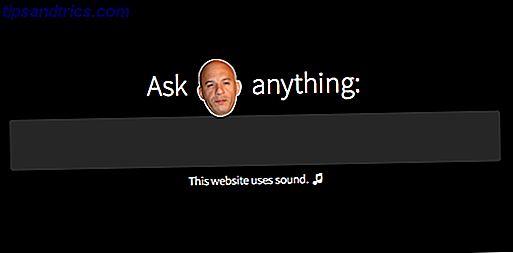Har du lyst til å forenkle dataanalysen din? Få raske svar fra Cortana med denne veiledningen.
Mens virtuelle assistenter som Cortana var noe av en nyhet bare noen år tilbake, har mange av oss integrert disse verktøyene i vår daglige teknologiforbruk siden da. Cortana kan være en god hjelp 6 Kuleste ting du kan styre med Cortana i Windows 10 6 Kuleste ting du kan kontrollere med Cortana i Windows 10 Cortana kan hjelpe deg med å gå håndfri på Windows 10. Du kan la henne søke på filer og på nettet, gjør beregninger, eller trekk værvarselet. Her dekker vi noen av hennes kjøligere ferdigheter. Les mer hvis du prøver å utføre et websøk eller sende en rask epost - men hun er også mer enn i stand til å hjelpe deg med dataanalyse.
Ved å kombinere bekvemmeligheten til Cortana med Microsofts robuste Power BI-tjeneste Microsoft Excel + Power BI = Dataanalyse Bliss Microsoft Excel + Power BI = Dataanalyse Bliss Trenger du hjelp til å slå dataene dine til noe nyttig? Microsofts Power BI kan visualisere dataene dine og opprette automatiserte rapporter. Vi viser deg hvordan du konfigurerer ditt første Power BI dashboard. Les mer, du kan få raske svar om all slags data, bare ved å stille et spørsmål høyt. Alt du trenger er noen ekstra skritt når du samler en rapport i Power BI, og din virtuelle assistent vil få bred kunnskap om dine data som kan tilkalles når som helst.
Her er en trinnvis veiledning for å bruke Cortana sammen med Power BI.
Starter
Før du faktisk kan bruke Cortana sammen med Power BI, er det noen viktige grunnlag for å legge. Først importerer du dataene du vil bruke til Power BI-webklienten. Metoden vil variere litt avhengig av om du bruker et Excel-dokument. Trenger du å lære Excel? 10 eksperter vil lære deg gratis! Trenger du å lære Excel? 10 eksperter vil lære deg gratis! Å lære å bruke Excels mer avanserte funksjoner kan være tøft. For å gjøre det litt lettere, har vi sporet de beste Excel-gurusene som kan hjelpe deg med å mestre Microsoft Excel. Les mer eller hent et datasett fra en integrert tjeneste, men Power BI vil lede deg gjennom prosessen.
Klikk deretter på tannhjulikonet på verktøylinjen øverst på skjermen, og velg Innstillinger .
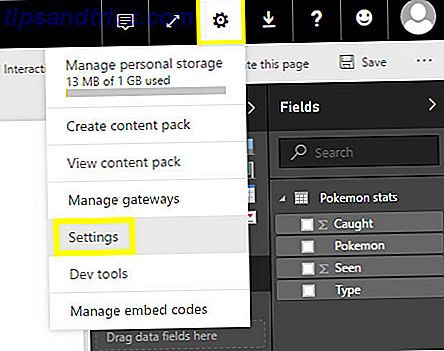
Når du er i Innstillinger-menyen, går du til Datasett- fanen og velger deretter dataene du vil bruke. Åpne delen med tittelen Q & A og Cortana, og merk av i boksen Merket Tillat Cortana for å få tilgang til dette datasettet, og klikk deretter Bruk .

Deretter må vi gi Cortana tilgang til vår Power BI-konto. For å gjøre dette må du legge til arbeids- eller skolekontoen Fordelene og ulemper med å bruke en Microsoft-konto med Windows Fordeler og ulemper med å bruke en Microsoft-konto med Windows En enkelt Microsoft-konto lar deg logge på et bredt spekter av Microsoft-tjenester og -apper. Vi viser deg fordeler og ulemper med å bruke en Microsoft-konto med Windows. Les Mer pleide å registrere deg for tjenesten til installasjonen av Windows 10. For å gjøre dette, åpner du appen Innstillinger og navigerer til Kontoer > Få tilgang til arbeid eller skole > Koble til .
Logg inn på kontoen du pleide å registrere deg for Power BI, og du vil se det lagt til på siden som en tilkobling.
Sette opp en rapport
For å sikre at Cortana kan finne arbeidet ditt, må du sette opp en rapport som er formatert til sine spesifikasjoner. Klikk på ønsket datasett i Power BI-klienten, og klikk deretter på penselikonet.

Klikk på rullegardinmenyen Sideformat og velg Cortana i Type- feltet. Nå kan vi begynne å bygge vår rapport.

Ovenfor er en relativt enkel rapport som jeg produserte fra et enkelt Excel-regneark. Pass på at ingen av elementene som følger med, går over forbi malen. Nå som innholdet er på plass, skal vi gjøre det så enkelt som mulig for Cortana å få tilgang til det. Slik finner du hvilke Windows 10-programmer som fungerer med Cortana. Hvordan finne hvilke Windows 10-programmer som fungerer med Cortana Cortana, kan være veldig nyttige, men hvordan skal du vite hvilke apper som støtter henne? Slik finner du ut i et blikk av øye. Les mer .
Klikk på penselikonet igjen, og denne gangen åpner du rullegardinmenyen Sideinformasjon. Skriv inn et navn som skal hjelpe deg med å finne rapporten du nettopp har opprettet - prøv å bruke vilkår som er spesifikke for dette innholdet.

Deretter dreier du Q & A-glideren til På . Du bør bli presentert med et felt klar til å godta alternative navn. Disse navnene vil hjelpe deg og andre brukere til å få tilgang til rapporten, enten ved å snakke med Cortana eller skrive inn tekst i Q & A-feltet i Power BI.
Men siden vi fokuserer på Cortana fyller du denne plassen med vilkår som vil hjelpe den virtuelle assistenten til å finne det du leter etter. Denne kule nettsiden vil lære deg hundrevis av Google Search Tips. Dette kule nettstedet vil lære deg hundrevis av Google Søketips Alle kan bruke Googles søk i en tilfredsstillende grad, men hvis du virkelig vil få raske og nøyaktige resultater, vil du lære disse enkle, men fantastiske tipsene. Les mer . Sørg for å inkludere mange vilkår som spesifikt refererer til innholdet i rapporten din - hvis de er for vage, vil Cortana ikke kunne gjøre forbindelsen, og i stedet lede deg til andre filer på systemet eller nettresultater.

Deretter lagre rapporten ved hjelp av ikonet i verktøylinjen. Gå til oppføringen i Rapporter- delen i venstre sidefelt, naviger til Arkiv > Publiser til web, og følg instruksjonene på skjermen.

Spørre Cortana
Nå som vi har gitt Cortana tilgang til Power BI-rapporten, burde hun kunne levere denne informasjonen som svar på en snakkesøke. Hvordan endre Cortana's Language i Windows 10. Slik endrer du Cortana's Language i Windows 10. Vil du endre språket som brukes av Cortana på Windows 10? Med den nyeste byggingen av Insider Programmet kan du! Les mer . Med henvisning til spesifikke deler av informasjonen ved navn bør fremkalle ønsket respons.

Den virtuelle assistenten skal imidlertid også kunne søke visualiseringer. I det følgende bildet kan du se at Cortana faktisk misheard min forespørsel - men hun klarte fortsatt å finne diagrammet som jeg refererte til.

Når Cortana viser et diagram laget i Power BI som dette, kan du musen over individuelle elementer for å se litt mer informasjon.

Det største problemet med å bruke Cortana i forbindelse med Power BI, er å vite hvordan du ber om innholdet du leter etter. Ikke vær redd for å bruke prøving og feiling for å finne ut hvilke vilkår som fungerer best - Cortana sine observasjoner Hvordan lage Cortana Organisere livet ditt Hvordan lage Cortana Organisere livet ditt Livet ditt er så komplekst, du fortjener en personlig assistent. Møt Cortana, din virtuelle assistent klar til å tjene på spissen av tungen din. Vi viser deg hvordan du effektivt delegerer oppgaver til Cortana. Les mer av PC-bruken din, og filene som allerede er lagret på datamaskinen, er også innarbeidet i samspillet med henne, så ta hensyn til det når du legger til en tittel og eventuelle alternative navn.
Prøv å skille mellom de vilkårene som brukes i forhold til diagrammene dine, til innholdet som allerede er lagret på datamaskinen. For eksempel, hvis harddisken var fylt med filer relatert til min iskrem, ville det være vanskeligere for Cortana å finne innholdet jeg lette etter. Som sådan vil jeg velge forskjellige navn for diagrammet mitt som var mer spesifikk for de vedlagte dataene.
Planlegger for suksess
Cortana kan enten være en ubrukelig gimmick eller en viktig ressurs - alt avhenger av bruken din.
For å få mest mulig ut av den virtuelle assistenten må du vurdere hva som skal være nyttig. Neste gang du skriver opp en salgsrapport, og du må bryte av for å finne et bestemt faktum eller en figur, gjør du et notat. Det beste Evernote-alternativet er OneNote og det er gratis. Det beste Evernote-alternativet er OneNote og det er gratis. Markedet er drenket i notatprogrammer som konkurrerer med Evernote. Men det er bare ett seriøst Evernote-alternativ. La oss forklare hvorfor det er OneNote. Les mer . Det er innholdet du må gjøre tilgjengelig for Cortana, så i stedet for å grave rundt dokumentene dine, kan du bare spørre henne om å se det opp.
Bare å samhandle med Cortana vil ikke gjøre deg mer produktiv; du må finne måter som hun kan oppnå effektiviteten din, og sette henne til oppgave. For mange bedriftseiere kan de dype koblingene med Power BI beskrevet i denne artikkelen spare tid og krefter. Imidlertid må du finne en måte å legge inn Cortana evner i arbeidsflyten din, i stedet for å ha programvaren for å forme tilnærmingen.
Ser du etter hjelp med Cortana eller Power BI? Eller har du et nyttig tips for å dele med andre brukere? Bli med i samtalen i kommentarfeltet nedenfor.